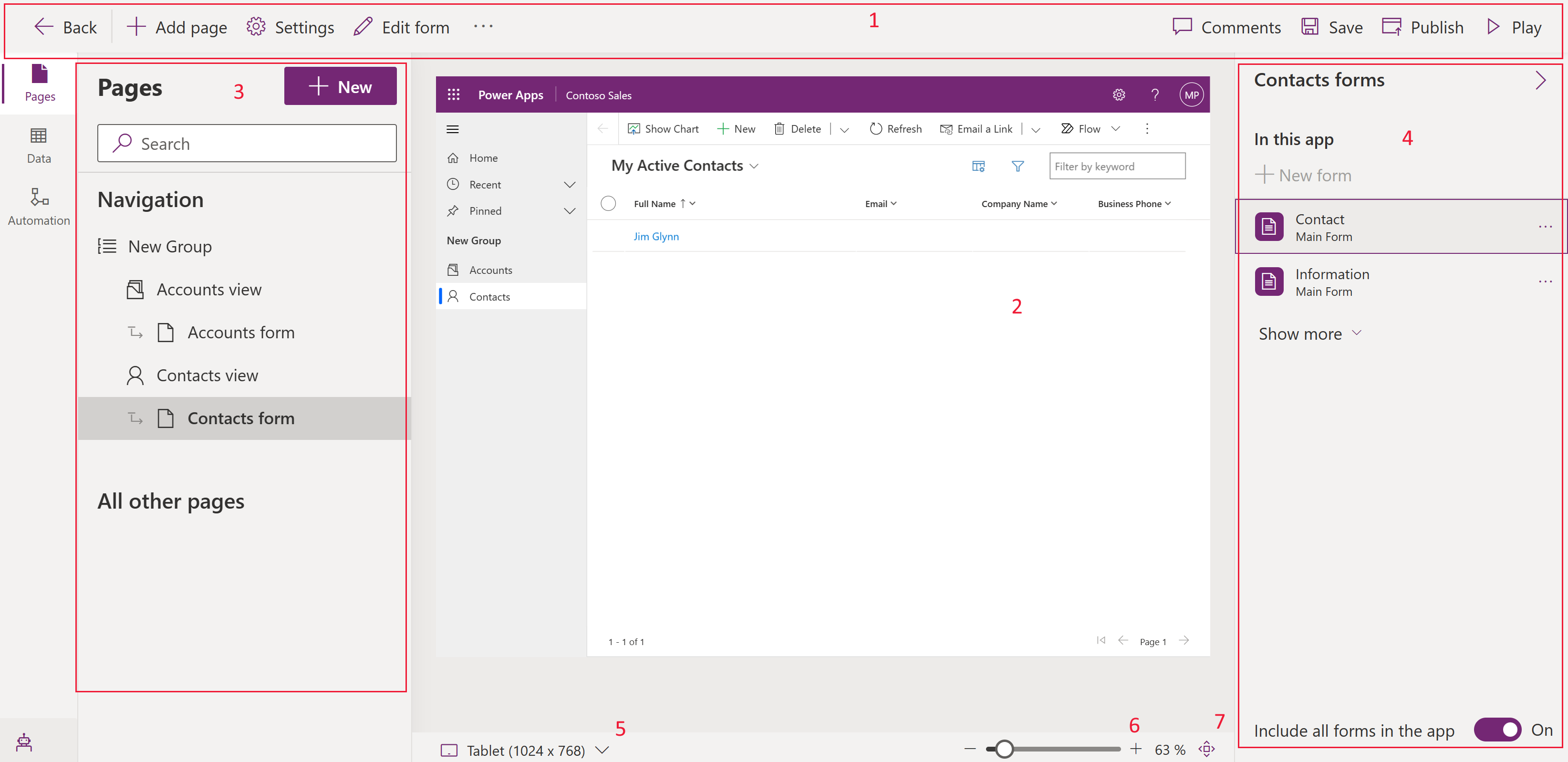Модельге негізделген бағдарлама құрастырушысына шолу
Үлгіге негізделген қолданба дизайнері үлгіге негізделген қолданбалармен жұмыс істегенде заманауи WYSIWYG авторлық тәжірибесін ұсынады.
Бағдарлама өзгерістері алдын ала қарау нұсқасында бірден көрсетіліп, сізге жариялау алдында пайдаланушыларға бағдарламаның көрсету жолын нақты көруге мүмкіндік береді.
Бағдарлама құрастырушысы интерфейсінде келесі аймақтар бар:
Пәрмендер жолағы - қолжетімді әрекеттерді көрсетеді:
- Артқа. Модельге негізделген бағдарлама құрастырушысын жауып, сізді Power Apps веб-сайтына (make.powerapps.com) қайтарады.
- Бет қосу. Кесте пішіндері мен көріністерін, кесте бақылау тақталарын немесе қолданбаға арналған теңшелетін бетті қамтитын жаңа бетті жасайды.
- Параметрлер. Атауы мен сипаттамасы сияқты бағдарлама сипаттарын ашады.
- пішінін өңдеу: қолданбаны алдын ала қарауда көрсетілген әдепкі пішінді өңдеу үшін пішін құрастырғыш ашыңыз.
- Түсініктемелер. Қолданбаға түсініктеме қосыңыз. Қосымша ақпарат: Үлгіге негізделген қолданба дизайнерінде пікірлерді қосыңыз
- Сақтау Бағдарламаны сақтайды.
- Жариялау. Өзгерістерді басқа пайдаланушыларға қолжетімді етеді.
- Ойнату. Бағдарламаны іске қосу режимінде жаңа қойыншада ашады.
Бағдарламаның алдын ала қарау нұсқасы – Пішіннің нақты уақыттағы алдын ала қарау нұсқасын көрсетеді, себебі ол жарияланған кезде пайдаланушыларға көрсетіледі.
Тақталар - сол жақ навигация тақтасы келесі аймақтардан тұрады:
- Беттер. Навигация бөлімі аймақтарды, топтар мен қосалқы аумақтарды пайдаланып жасалған қолданбаның орналасуын көрсетеді. Топтар мен қосалқы аймақтарды навигацияға қосуға немесе алып тастауға болады. Барлық басқа беттер бөлігі қолданбаңыздағы құрамдастарды көрсетеді. Бұл бөлімде әр кесте үшін пішіндерді, көріністерді және бақылау тақталарын қосуды немесе жоюды таңдауға болады.
- Деректер. Бағдарламада қазіргі уақытта пайдаланылатын барлық қолжетімді кестелердің көрінісін және ортаңызда қолжетімді барлық кестелердің көрінісін береді.
- Автоматтандыру. Осы бағдарламаның бөлігі болып табылатын бизнес процесінің ағындарын көрсетеді. Бағдарламаға жаңа бизнес процесінің ағындарын қосуға, жоюға немесе жасауға болады.
Сипат тақтасы – таңдалған құрамдастың сипаттарын және таңдалған кестемен байланысты пішіндер мен көріністерді көрсетеді. Қарындашты немесе эллипсті таңдау пішін немесе көрініс дизайнерін ашады.
Алдын ала қарау өлшемін ауыстыру құралы - Пішінді алдын ала қарау өлшемінің өзгерістері әртүрлі экран өлшемдерінде пішіннің пайда болу жолын көруге көмектеседі.
Масштабтау жүгірткісі - бағдарламаның алдын ала қарау нұсқасын үлкейту немесе кішірейту арқылы жақынырақ көруге көмектеседі.
Экранға сәйкестендіру - бағдарламаның алдын ала қарау нұсқасына қолжетімді экран өлшеміне сәйкестендіретін жылдам әрекет.
Шарлау тақтасының параметрлері
To edit the app's navigation, select ... next to Navigation, and then select Settings.
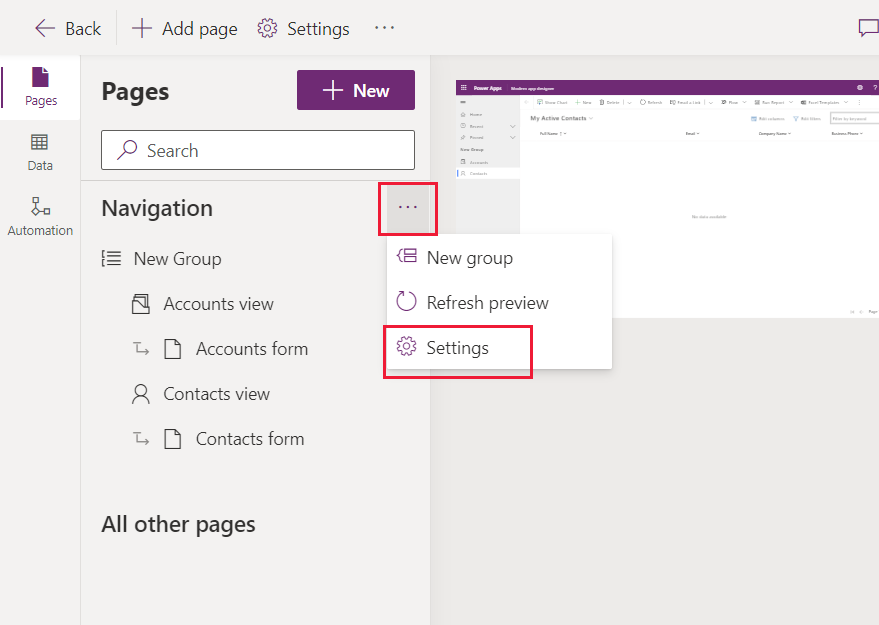 .
Сондай-ақ төмендегі параметрлер бар:
.
Сондай-ақ төмендегі параметрлер бар:
Басты бетті көрсету. Әдепкі бойынша қосулы. Таңдалған кезде, бағдарлама үшін Басты бет сілтемесін көрсетеді.
Соңғысын көрсету. Әдепкі бойынша қосулы. Таңдалған кезде, соңғы қаралған беттер сілтемесін көрсетеді. Сілтемен таңдау барлық соңғы қаралған беттерді көрсетеді.
Бекітілгенін көрсету. Әдепкі бойынша қосулы. Таңдалған кезде, бекітілген беттерді көрсетеді. Бағдарлама пайдаланушылар жазбаны бекітілген жолдарға қосу үшін Соңғы бөлімінде тізімделген жазбаның жанындағы бекіткіш белгішесін таңдайды.
Тасаланатын топтарды қосу. Әдепкі бойынша өшірулі. Таңдалған кезде, сайт картасындағы топтар астында көрсетілетін қосалқы аймақтарды кеңейтуге немесе тасалауға болады.
Аймақтарды қосу. Әдепкі бойынша өшірулі. Таңдалған кезде бағдарламаға жаңа аймақтарды қосуға болады. Бұрыннан бар бірнеше аймағы бар бағдарламалар үшін бұл параметр әдепкі бойынша қосулы болады. Бағдарламада бірнеше аймақ болса, бұл параметрді өшіре алмайсыз.
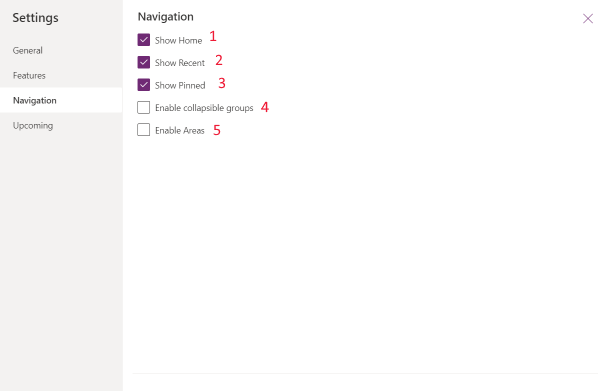
Белгілі шектеу
- Бағдарламаның URL мекенжайын көрсету мүмкін емес.
Келесі қадамдар
Бағдарлама құрастырушысын пайдалану арқылы модельге негізделген бағдарлама жасау
Кері байланыс
Жақында қолжетімді болады: 2024 жыл бойы біз GitHub Issues жүйесін мазмұнға арналған кері байланыс механизмі ретінде біртіндеп қолданыстан шығарамыз және оны жаңа кері байланыс жүйесімен ауыстырамыз. Қосымша ақпаратты мұнда қараңыз: https://aka.ms/ContentUserFeedback.
Жіберу және пікірді көру